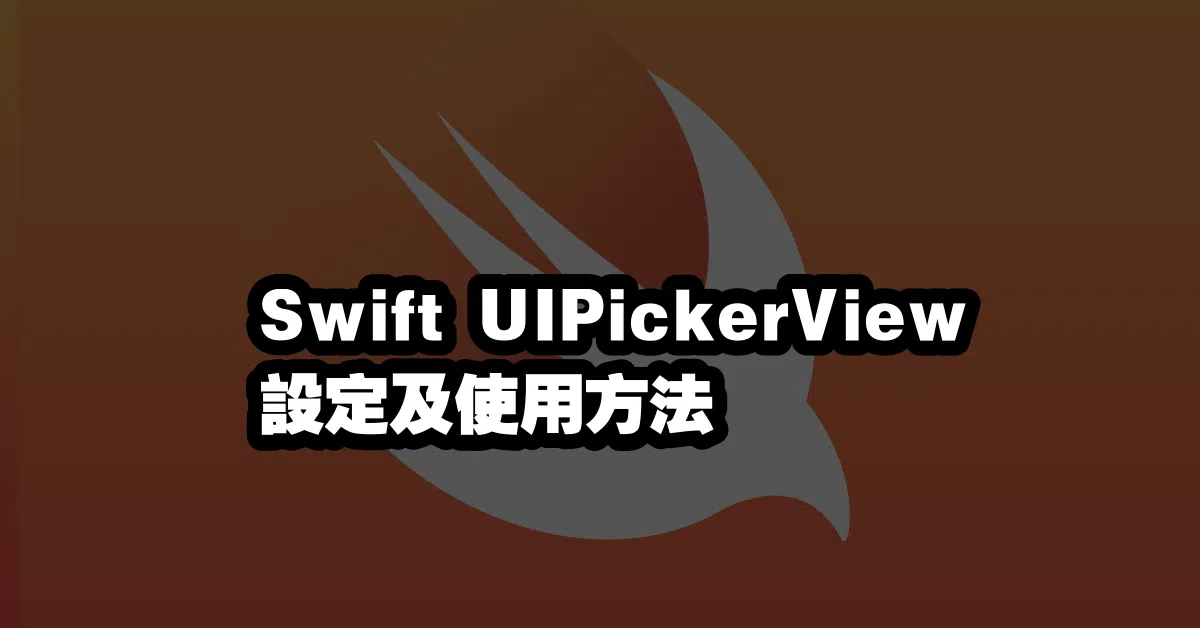“`html
Swift UIPickerView 完整指南:設定與使用最佳實踐 (2025 最新版) 🎢
UIPickerView 是 iOS 中一個極為重要的元件,能夠讓開發者輕鬆地建立一個讓使用者選擇的選單。本文將深入探討如何使用 Swift 來設定 UIPickerView,涵蓋從基本操作到最佳實踐的詳細步驟。
建立 UIPickerView
在開始之前,我們需要在 Storyboard 中建立 UIPickerView,並將它拖放到 ViewController 中。接著,將 UIPickerView 的 delegate 和 dataSource 連結到 ViewController:

實作 UIPickerViewDelegate 和 UIPickerViewDataSource
接下來,在 ViewController 中實作 UIPickerViewDelegate 和 UIPickerViewDataSource 協議,並實作其所需的方法:
class ViewController: UIViewController, UIPickerViewDelegate, UIPickerViewDataSource {
let items = ["選項 1", "選項 2", "選項 3"] // 替換為你的選項
// MARK: - UIPickerViewDataSource
func numberOfComponents(in pickerView: UIPickerView) -> Int {
return 1 // 返回 pickerView 的列數
}
func pickerView(_ pickerView: UIPickerView, numberOfRowsInComponent component: Int) -> Int {
return items.count // 返回每個列的行數
}
// MARK: - UIPickerViewDelegate
func pickerView(_ pickerView: UIPickerView, titleForRow row: Int, forComponent component: Int) -> String? {
return items[row] // 返回每個列的每一行的文字
}
func pickerView(_ pickerView: UIPickerView, didSelectRow row: Int, inComponent component: Int) {
print("選擇了:\(items[row])") // 選擇某一行時會被呼叫
}
}
設定 UIPickerView
在 ViewController 的 viewDidLoad() 方法中設定 UIPickerView,以確保它能夠正確工作:
override func viewDidLoad() {
super.viewDidLoad()
pickerView.delegate = self
pickerView.dataSource = self
}
常見錯誤排除
在使用 UIPickerView 時,可能會遇到一些常見的錯誤:
- 未設置 delegate 和 dataSource: 確保在
viewDidLoad()方法中正確設置。 - 數據源返回的行數為 0: 確保你的數據源(如
items陣列)已正確初始化。 - 選項未顯示: 確認
titleForRow方法正確返回了對應的選項字符串。
延伸應用
UIPickerView 不僅限於顯示靜態選項,還可以用於動態數據,例如從 API 獲取選項列表。以下是一個簡單的示例:
func fetchItems() {
// 假設從網絡獲取數據
// 更新 UI 需要在主線程上執行
DispatchQueue.main.async {
self.pickerView.reloadAllComponents()
}
}
結論
本文介紹了如何使用 Swift 來設定和使用 UIPickerView,從建立 UIPickerView 到實作必需的 delegate 和 dataSource 方法,並提供了常見錯誤的排除建議。希望這篇指南能幫助你在 iOS 開發中更有效地使用 UIPickerView。
Q&A(常見問題解答)
1. UIPickerView 可以顯示圖像嗎?
是的,你可以透過實作 pickerView(_:viewForRow:forComponent:reusing:) 方法來顯示自定義的視圖,例如圖像。
2. UIPickerView 的選項可以動態更新嗎?
可以,透過調用 reloadAllComponents() 方法來更新 UIPickerView 的選項。
3. 如何在選擇項目時執行特定操作?
在 pickerView(_:didSelectRow:inComponent:) 方法中,你可以根據選擇的項目執行相應的操作。
“`
—